

Av Adela D. Louie, Senast uppdaterad: March 29, 2021
Data som du har på din PC, såsom dina foton, dokument, videor, etc., är kända för att sparas på en hårddisk. Men inte alla människor vet att de flesta av dessa typer av enheter har en gräns för livet. Det har sagts att en viss hårddisk kan hålla 5-10 år men fortfarande beror på hårddiskens märke.
Nu, om fallet är att du inte är säker på att den återstående livslängden på din hårddisk är, så kommer vi att visa dig här några indikationer som du kan överväga. Här är några av tecken på hårddiskfel. Och att veta detta kommer att göra dig medveten om hur länge du fortfarande kan använda din hårddisk eller om det finns ett behov för dig att överföra dina viktiga data till en ny.
Del 1. Tecken på ett hårddiskfel: Anledning till att din hårddisk håller på att gå sönderDel 2. Hur man känner till tecknen på ett hårddiskfelDel 3. Tecken på ett hårddiskfel: Vad ska man göra när data går förloradDel 4. Slutsats
Dina hårddiskar eller hårddiskar, som vi alla vet, är mekaniska och sägs fungera precis som en skivspelare. Det fungerar precis som spindeln och tallriken där armen läser dina data och sedan kommer hela ditt system att använda den.
En annan typ av hårddisk är de som är kända för att vara populära nuförtiden. Och de kallas för SSD eller Solid State Drive. Det här är de som använder de kända elektriska cellerna för att den ska kunna skriva dina data och fungerar precis som ditt RAM-minne. De är också kända för att vara snabbare än hårddisken.
Och för båda dessa typer av hårddiskar, här är skälen till varför du kan få dessa tecken på hårddiskfel.
Nu, för att du ska kunna veta om din hårddisk håller på att dö, här är några av de tecken som du kan stöta på.
Tecken på hårddiskfel är om din dator börjar fungera långsamt om den fortsätter att frysa och när du får den blå skärmen. Och när du väl har fått dessa tecken bör du överväga att göra en säkerhetskopiering av data som du har på din PC. Och om dessa tecken inträffar när du har gjort en installation, eller om den är i felsäkert läge, kan det bero på att du redan har en hårddisk som redan inte fungerar som den ska.
Om du börjar ha data eller filer som du har problem med att starta, betyder det att du har skadade filer. Och dessa skadade filer som du får är faktiskt ett tecken på ett hårddiskfel. Så med detta bör du agera omedelbart och se till att du placerar dina andra viktiga filer någonstans säkrare.
De dåliga sektorerna som du har på din hårddisk är de som inte vet hur man upprätthåller dataintegriteten. Vad som händer är att dina data då kommer att täckas av en mask av ditt operativsystem vilket gör det svårt att identifiera. Nu, om du hade en dålig sektor på din PC, så är det ett dåligt tecken på ett hårddiskfel.
Med detta tecken kan du kontrollera din disk manuellt för att se om det finns några fel. Och om du använder en Windows 7 PC, här är vad du behöver göra.
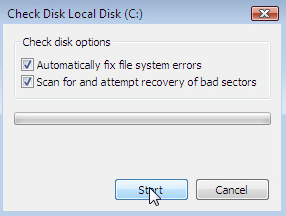
När du väl hör något annat som kommer från din dator betyder det att du redan är för sent. Detta ljud är känt av många som dödsklicket som händer när ditt system skriver data och försöker återhämta sig från eventuella fel. Och när du hör ett malande ljud på din hårddisk betyder det bara att det finns vissa delar av din PC som redan är trasiga.
SMART-data eller känd som självövervaknings-, analys- och rapporteringsteknik anses vara ett av de tidigaste tecknen på hårddiskfel. När det väl är aktiverat kommer det vanligtvis att ge dig en varning om att din hårddisk har några problem när du försöker starta den.
Det tråkiga med detta är dock att de flesta märken inte har detta alternativ för att automatiskt aktiveras. Så detta betyder att om du vill kontrollera om din PC är SMART-aktiverad, måste du göra en snabb sökning med hjälp av din webbsida för din dators märke och modell.
Å andra sidan, om du använder en Windows-dator och du vill kontrollera detaljerna för din SMART-funktion, så är det här vad du behöver göra.
wmic
Diskenhet får status
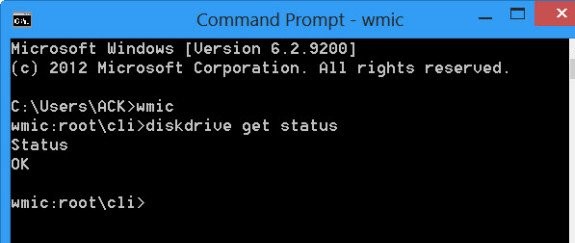
Så därifrån, om du kunde se tre OK på din skärm, betyder det att det inte är något fel. Sedan kan du nu gå vidare och säkerhetskopiera data på din PC innan den försvinner helt.
Sedan att vi har visat dig tecken på hårddiskfel, kan du också ha vissa data som går förlorade på grund av det. Och naturligtvis, självklart, skulle du vilja få tillbaka dem men inte vet hur. Så vi ska berätta hur.
För att du ska kunna återställa de data som du har förlorat på grund av hårddiskfel och dess tecken, måste du använda FoneDog Data Recovery programvara eftersom den starkt rekommenderas av många människor.
FoneDog Data Recovery-programvaran kan enkelt återställa de förlorade data från dina hårddiskar som dina dokument, foton, videor, ljud och mycket mer. Dessutom kan det också återställa data från valfri extern hårddisk om det behövs.
Denna programvara är mycket enkel att använda och bearbetar din återställning av data snabbare än andra dataåterställningsprogram. Och det bästa med att använda det här programmet är att det inte kommer att finnas någon annan data som kommer att skrivas över medan du återställer dina förlorade data.
Dataåterställning
Återställ raderade bilder, dokument, ljud och fler filer.
Få tillbaka raderad data från dator (inklusive papperskorgen) och hårddiskar.
Återställ förlustdata som orsakats av diskolycka, operativsystemförluster och andra orsaker.
Gratis nedladdning
Gratis nedladdning

Folk läser också8 metoder för att fixa extern hårddisk som inte visas i diskhanteringHur man reparerar dåliga sektorer på hårddisken i Windows
Det är bättre att du så tidigt som möjligt vet tecken på hårddiskfel. Att känna till dess tecken kommer att hjälpa dig att få din data till en säkrare plats snarare än att låta den sitta där på din nästan trasiga hårddisk och få dem helt borta.
Lämna en kommentar
Kommentar
Dataåterställning
FoneDog Data Recovery återställer raderade foton, videor, ljud, e-postmeddelanden och mer från din Windows, Mac, hårddisk, minneskort, flash-enhet, etc.
Gratis nedladdning Gratis nedladdningHeta artiklar
/
INTRESSANTTRÅKIG
/
ENKELSVÅR
Tack! Här är dina val:
Utmärkt
Betyg: 4.8 / 5 (baserat på 93 betyg)